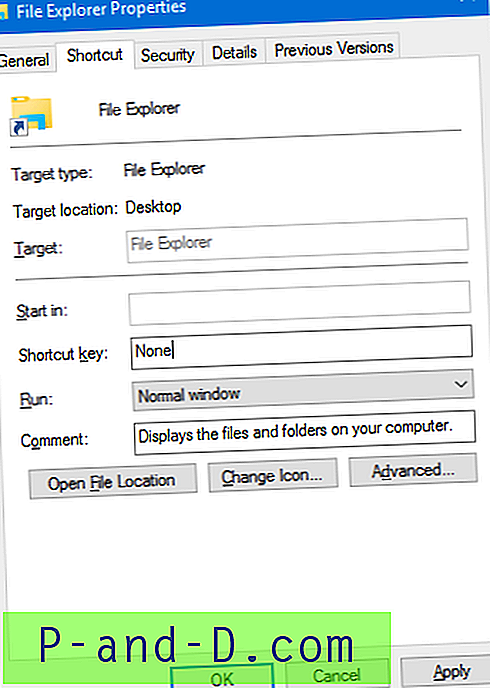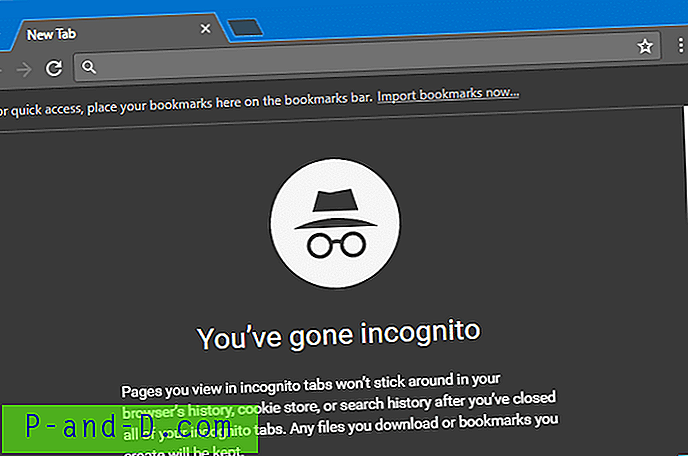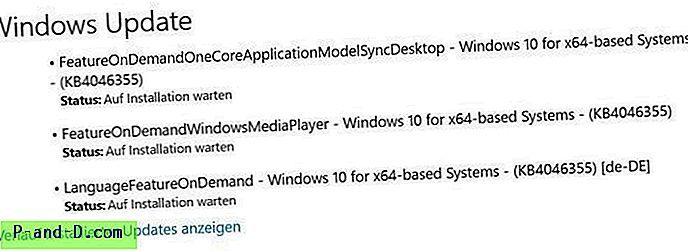Wszyscy często proszeni są o zachowanie bezpieczeństwa online lub podczas korzystania z aplikacji wymagających bezpiecznego dostępu, a hasła są jednym z najważniejszych elementów tworzenia bardziej bezpiecznego środowiska dla siebie. Nie jest niczym niezwykłym, że kończą się różnymi danymi logowania dla każdej witryny i programu, który tego potrzebuje, co jest najbezpieczniejszym sposobem. Jest to szczególnie ważne, gdy na tym samym komputerze jest wielu użytkowników, ponieważ używanie jednego hasła do wszystkiego może bardzo łatwo dać komuś dostęp do twoich danych osobowych.
Z możliwością zapamiętania tak wielu różnych haseł, może stać się koszmarem próbującym zalogować się na stronie internetowej, programie pocztowym lub komunikatorach internetowych itp., Gdyby nie możliwość zapisania ich na komputerze, więc nie możesz muszę je pamiętać. W dzisiejszych czasach większość przeglądarek oferuje przechowywanie danych logowania dla Ciebie, a wokół znajduje się kilku świetnych menedżerów, którzy scentralizują wszystkie hasła, takie jak Lastpass, co jeszcze bardziej ułatwia wypełnianie formularzy i loginów. Większość aplikacji będzie również przechowywać twoje hasło, ale często jest ono nadal ukryte za gwiazdkami w ustawieniach programów. Jeśli hasło jest zapisane i zapisane za gwiazdkami lub punktorami, możesz łatwo użyć narzędzia i, mam nadzieję, pokazać hasło ukryte pod spodem. Oto 6 różnych sposobów próby uzyskania hasła pod gwiazdkami w aplikacjach i na stronach internetowych. Może to zaoszczędzić tylko kilka sekund na przejściu do ustawień programu lub przeglądarki lub może to oznaczać, że nie musisz resetować haseł online, ponieważ program nie powie ci, jakie jest twoje hasło.
1. BulletsPassView
Jest to kolejne przydatne narzędzie NirSofts, które może wyświetlać hasła ukryte za gwiazdkami w wielu różnych aplikacjach, w tym w Internet Explorerze. Niektóre przeglądarki i aplikacje nie będą jednak działać, ponieważ niektóre nie przechowują hasła za kulami, w tym Chrome, Opera i Firefox. Skype i Windows Live Messenger też nie działały, ponieważ pole hasła nie jest oddzielnym polem wprowadzania w oknie.

Jak zwykle narzędzie jest całkowicie przenośne i po prostu uruchom je, aby wyświetlić okno główne z listą aktualnie otwartych okien i haseł znalezionych w nich wraz z procesem tworzenia. Jeśli otworzysz inne ukryte okno hasła, gdy program jest otwarty, po prostu naciśnij F5, aby odświeżyć. Przydatną małą funkcją w menu Opcje jest możliwość zamiany pocisków w polu tekstowym na rzeczywiste hasło, włączenie „Odblokuj pole tekstowe hasła”, aby je włączyć, ale to nie działa w Internet Explorerze. Działa w systemie Windows 2000 i nowszych, dostępna jest wersja 64-bitowa.
Pobierz BulletsPassView
2. Gwiazdka Hasło Spy
Asterisk Password Spy to narzędzie podobne do BulletsPassView, ponieważ wyświetla hasła ukryte za gwiazdkami w głównym oknie, chociaż w tym narzędziu musisz przeciągnąć ikonę nad hasłem, które chcesz ujawnić, które następnie wyświetli się w głównym oknie.
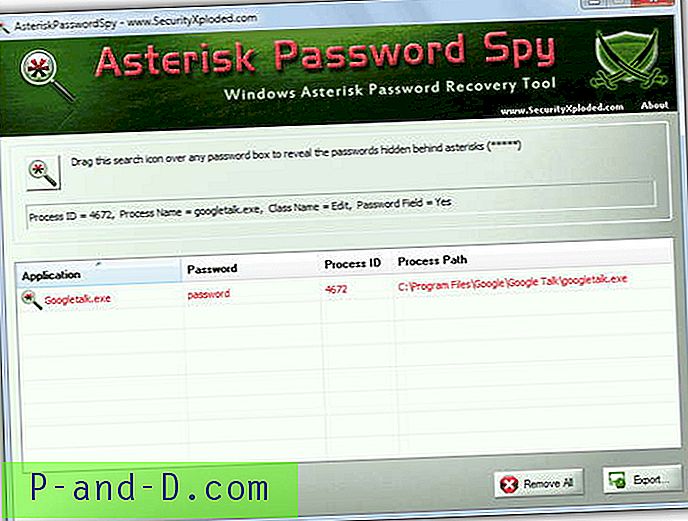
Oprogramowanie to ma jednak kilka wad, po pierwsze jest dostępne tylko jako instalator instalacji, który oferuje także oprogramowanie reklamowe podczas instalacji, chociaż można łatwo obejść obie rzeczy i uczynić je przenośnym poprzez rozpakowanie za pomocą archiwizatora, takiego jak 7-zip lub podobny. W przeciwieństwie do BulletsPassView nie wydaje się obsługiwać Internet Explorera, podczas gdy inne przeglądarki tak naprawdę nie powinny działać. Ma swoje zastosowania, ale narzędzie NirSoft jest znacznie lepszym narzędziem do wypróbowania w pierwszej kolejności. Asterisk Password Spy działa w systemach Windows XP, Vista i 7.
Pobierz Asterisk Password Spy
3. Klawisz gwiazdki
Podobnie jak inne wymienione tutaj narzędzia, klucz gwiazdki może pokazywać hasła ukryte pod gwiazdkami, ale jest nieco ograniczony w zakresie tego, co może i nie może odkryć. Chociaż można wyświetlić hasła z Internet Explorera, wydaje się, że jest w stanie obsłużyć tylko jedną kartę naraz i staje się nieco mylony z otwartymi wieloma kartami. Wystarczy kliknąć przycisk „Odzyskaj”, aby wyszukać otwarte pola hasła, a zostaną one wyświetlone w oknie.
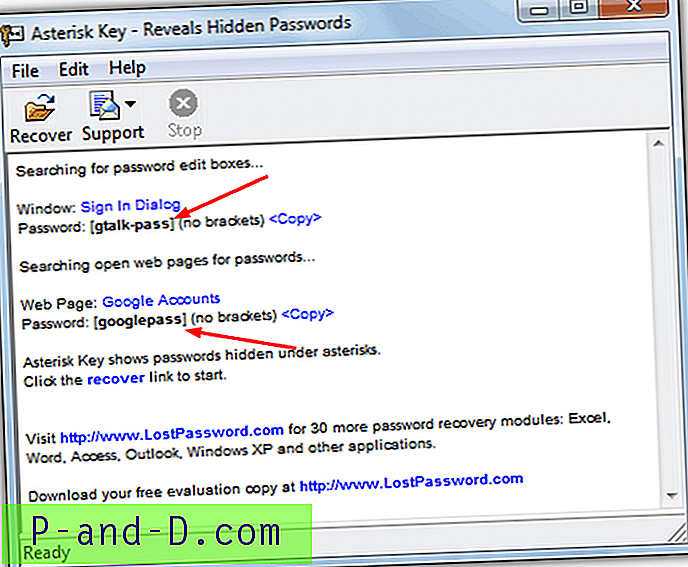
Nie jesteśmy pewni dlaczego, ale tekst w oknie wydaje się być raczej mały i mógł być o kilka pikseli większy (powyższy obraz jest powiększony o 25%), a ten program również wymaga instalacji, chociaż podczas instalacji nie ma adware proces. Rozpakowanie za pomocą 7-Zip może wkrótce uczynić program przenośnym. Jest jednak łatwy w użyciu i daje łatwy sposób na skopiowanie hasła do schowka. Działa z systemem Windows XP i nowszym.
Pobierz Asterisk Key
Na następnej stronie mamy 3 bardziej interesujące rozwiązania, które pokazują zawartość pól haseł.
1 2Następny › Pokaż wszystkie